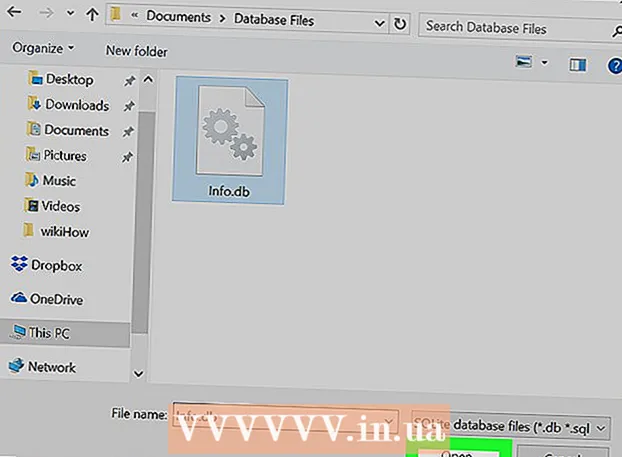Автор:
Bobbie Johnson
Дата На Създаване:
7 Април 2021
Дата На Актуализиране:
22 Юни 2024

Съдържание
Uber ви позволява да резервирате пътуване с такси директно от телефона, таблета или компютъра си. За да проверите дали тази услуга е налична във вашия град (или градът, в който пътувате), посетете страницата за плащане на уебсайта на Uber. Друга възможност е да изтеглите приложението Uber и да създадете акаунт. Приложението ще ви каже дали услугата е налична във вашия град. Дори услугата да не е налична в момента, тя автоматично ще работи, когато отидете в град, където е Uber.
Стъпки
Метод 1 от 2: Проверка на сайта на Uber
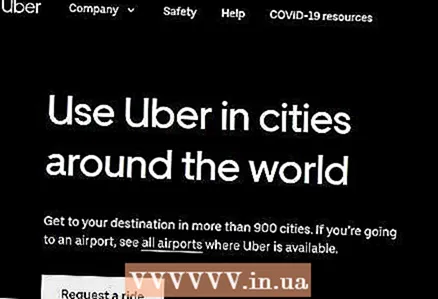 1 Отворете страницата в браузъра Намерете град.
1 Отворете страницата в браузъра Намерете град.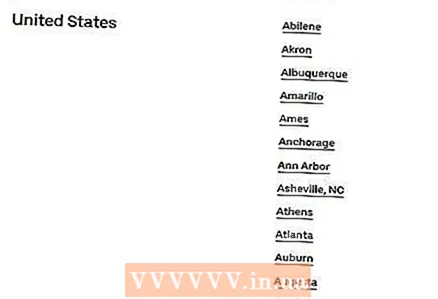 2 Въведете адрес, име на град или пощенски код в полето за търсене. Списък с възможни съвпадения ще се появи под полето за търсене.
2 Въведете адрес, име на град или пощенски код в полето за търсене. Списък с възможни съвпадения ще се появи под полето за търсене. 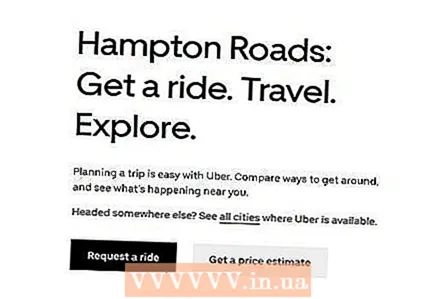 3 Кликнете върху града, който съответства на думата ви за търсене. Ако услугата е налична в този град, на екрана ще се покаже съобщение за потвърждение.
3 Кликнете върху града, който съответства на думата ви за търсене. Ако услугата е налична в този град, на екрана ще се покаже съобщение за потвърждение. - Използвайки същия метод, можете да проверите дали са налични Uber Eats (доставка на храна) и Uber Rush (експресна доставка), но тези услуги са много по -рядко срещани. Услугата Uber Rush все още е достъпна само за жители на САЩ (от март 2018 г.), но скоро се обещава да бъде пусната в Русия.
- Ако Uber не е наличен във вашия град, опитайте да потърсите такси.
Метод 2 от 2: Изтегляне на приложението
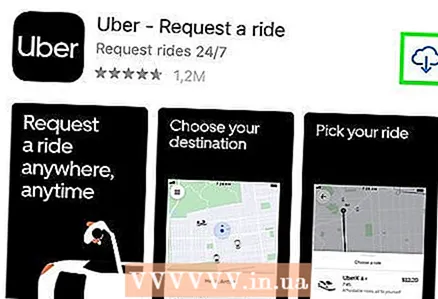 1 Изтеглете и стартирайте приложението Uber с App Store или Магазин за игри. Докоснете Инсталиране и след това Отваряне, когато приложението е инсталирано.
1 Изтеглете и стартирайте приложението Uber с App Store или Магазин за игри. Докоснете Инсталиране и след това Отваряне, когато приложението е инсталирано. 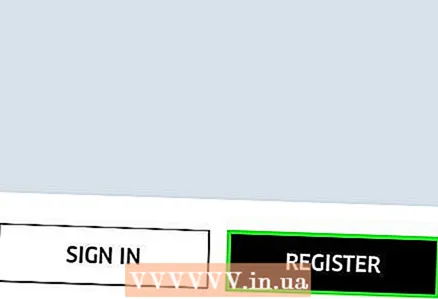 2 Докоснете „Регистриране“.
2 Докоснете „Регистриране“.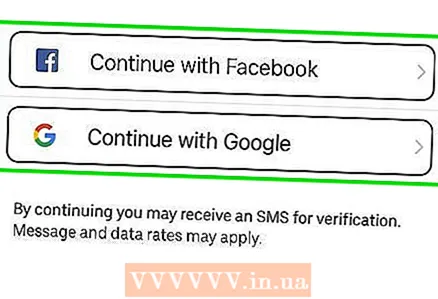 3 Попълнете регистрационния формуляр и натиснете „Напред“. Въведете вашето име, имейл адрес, парола и телефонен номер. Код за потвърждение ще бъде изпратен на телефона ви чрез SMS.
3 Попълнете регистрационния формуляр и натиснете „Напред“. Въведете вашето име, имейл адрес, парола и телефонен номер. Код за потвърждение ще бъде изпратен на телефона ви чрез SMS. 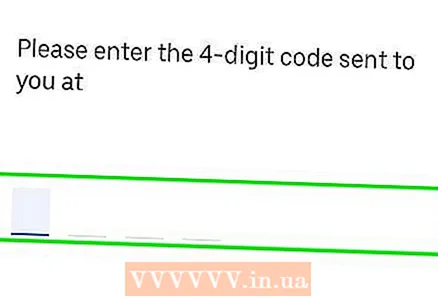 4 Въведете кода за потвърждение, който сте получили, и докоснете Напред. След това ще бъдете отведени на страницата за въвеждане на данните ви за плащане.
4 Въведете кода за потвърждение, който сте получили, и докоснете Напред. След това ще бъдете отведени на страницата за въвеждане на данните ви за плащане. 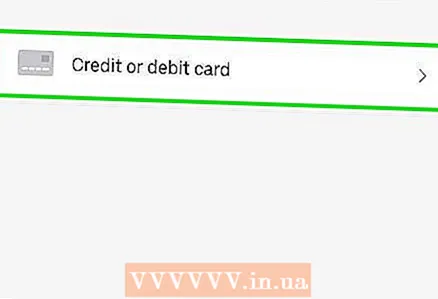 5 Въведете данните си за плащане, за да завършите регистрацията на акаунта си. Въведете валиден номер на кредитна карта и дата на изтичане. Синята точка показва вашето текущо местоположение, а щифтът показва местоположението, от където трябва да бъдете взети.
5 Въведете данните си за плащане, за да завършите регистрацията на акаунта си. Въведете валиден номер на кредитна карта и дата на изтичане. Синята точка показва вашето текущо местоположение, а щифтът показва местоположението, от където трябва да бъдете взети. 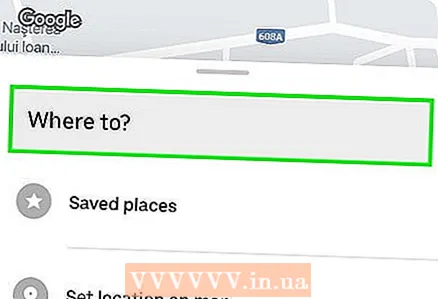 6 Кликнете върху драйвер, за да проверите наличността на всяка услуга. Всяка услуга е представена като бутон в долния ред на приложението (uberX, uberXL, Select, Access или такси). Пинът показва приблизителното време, необходимо на най -близката кола да стигне до вас. Той също така показва наличността на услугата. Ако услугата не е налична, щифтът ще каже „Няма налични автомобили“.
6 Кликнете върху драйвер, за да проверите наличността на всяка услуга. Всяка услуга е представена като бутон в долния ред на приложението (uberX, uberXL, Select, Access или такси). Пинът показва приблизителното време, необходимо на най -близката кола да стигне до вас. Той също така показва наличността на услугата. Ако услугата не е налична, щифтът ще каже „Няма налични автомобили“. - uberX е стандартна услуга на Uber, uberXL осигурява пътуване в по -голямо превозно средство, Select предлага влакове в луксозни превозни средства, а Access предлага хора с увреждания.
- Преместете щифта, за да промените местоположението от мястото, където трябва да бъдете взети. В същото време приблизителното време, необходимо на колата да стигне до вас, също ще се промени.
- Най -близките автомобили са показани на картата и текущото им местоположение се актуализира на всеки няколко секунди.
Съвети
- Ако пътувате в чужда държава и искате да поръчате Uber, свържете се с банката си, за да изготвите известие за пътуване в чужбина, и с мобилния си оператор, за да проверите дали вашият план е наличен в тази държава (въпреки че Uber работи и през Wi-Fi). ).